Vous n'imprimez pas vers Format PDF Toujours facile sous Windows. Les utilisateurs de MacOS et Linux disposent par défaut de l'outil d'impression au format PDF intégré depuis plus d'une décennie, et un certain nombre de navigateurs en ont fait un package de base depuis un certain temps maintenant. Mais ne vous inquiétez pas: Microsoft a finalement ajouté la fonctionnalité à Windows 10, et elle devrait maintenant être activée par défaut.
Voici une liste complète de la façon d'imprimer au format PDF sous Windows. Nous avons également d'autres guides utiles, que vous pouvez également utiliser Mot de passe protéger le PDF , Et convertir PDF à Excel , Et combiner Fichiers PDF.
Que vous souhaitiez envoyer des mémoires juridiques à un avocat grâce à une bonne planification, imprimer un manuel pour des produits ou des magazines ou réduire les coûts d'impression, le format PDF a beaucoup à offrir.
Cela vous donne des outils Imprimer au format PDF Enregistrez tout fichier que vous pouvez imprimer au format PDF. Étant donné que ces outils se font passer pour des imprimantes normales, vous pouvez les utiliser pour créer un PDF à partir de n'importe quelle application.
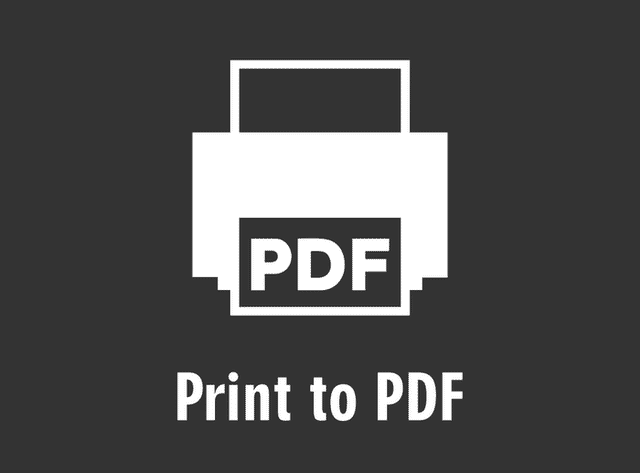
Jetons un coup d'œil à certaines des meilleures applications d'impression au format PDF pour Windows 10.
1. Microsoft Print au format PDF
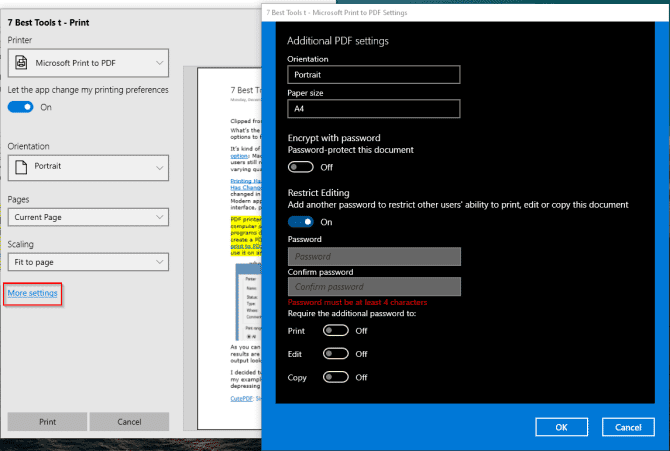
Windows 10 a une fonction "Imprimer au format PDFInclus nativement dans le système d'exploitation. Lorsque vous souhaitez imprimer un fichier à partir d'une application prenant en charge l'impression, sélectionnez Microsoft Print au format PDF Dans la liste des imprimantes installées, cliquez sur Impression. Accédez au répertoire dans lequel vous souhaitez enregistrer le fichier, saisissez le nom de votre fichier et cliquez sur enregistrer.
La boîte de dialogue Imprimer peut être différente selon l'application que vous utilisez. Les applications que vous installez à partir du Windows Store afficheront une fenêtre plus grande et auront un look moderne. Vous pouvez personnaliser le travail d'impression à l'aide des options de la boîte de dialogue.
Caractéristiques principales:
- Pas besoin d'installer une autre application / option tierce pour imprimer des fichiers.
- Extrayez une ou plusieurs pages d'un PDF sans utiliser d'utilitaires tiers. Dans la boîte de dialogue Imprimer, sélectionnez la plage de pages sous la zone Pages et entrez le numéro de la page que vous souhaitez extraire.
- Cryptez le fichier par mot de passe et limitez la capacité de quiconque à imprimer, modifier ou copier ce fichier. Localiser Plus de paramètres Lors de l'impression pour voir les options de cryptage.
2. griffePDF

clawPDF est une application gratuite et open source qui fournit des fonctionnalités d'impression au format PDF basées sur le code source populaire PDFCreator. Il prend en charge Windows 7 à 10 et Windows Server 2008 à 2019.
Après avoir installé l'application, vous pouvez configurer des profils pour l'impression. Les profils fournissent un groupe de configurations utilisées lors de la création d'un fichier PDF.
Chaque profil vous permet de gérer des paramètres spécifiques et d'accéder à des paramètres pré-créés. Pour imprimer votre fichier, sélectionnez clawPDF dans la liste des imprimantes installées, puis cliquez sur Impression.
Dans la boîte de dialogue, sélectionnez le profil que vous souhaitez utiliser, ajoutez des métadonnées de document (par exemple, sujet, mots-clés et nom de l'auteur), puis cliquez sur enregistrer.
Caractéristiques principales:
- Prise en charge de divers formats de sortie, notamment les formats PDF, PDF / A, PDF / X, JPEG, TIF et texte.
- Vous permet de personnaliser les paramètres de chaque profil - des modèles pour nommer le fichier, des paramètres de compression pour les images couleur et en niveaux de gris, les options de cryptage et l'ajout d'une signature avec un certificat numérique.
- Effectuez des actions répétitives telles que l'ajout d'une couverture, un arrière-plan, la pièce jointe d'autres fichiers, l'ouverture d'un client de messagerie, le téléchargement via FTP, etc.
- Combinez plusieurs pages en un seul document PDF.
Télécharger: griffePDF (Gratuit)
3. CutePDF Writer
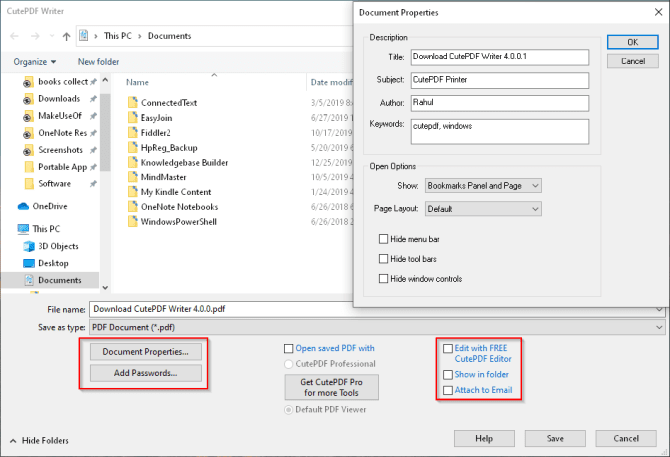
CutePDF Writer est une application simple et facile à utiliser qui fournit des fonctionnalités d'impression au format PDF pour Windows. Prêt à l'emploi, il prend en charge Windows Vista à 10 et Windows Server 2008 à 2019.
L'installation nécessite un pilote PostScript vers PDF supplémentaire et gratuit (convertisseur PS2PDF) pour créer des fichiers PDF.
Pour imprimer votre fichier, sélectionnez CutePDF Writer dans la liste des imprimantes et cliquez sur Impression. L'application affiche immédiatement une boîte de dialogue Enregistrer sous Avec des options intégrées dans l'explorateur de fichiers lui-même. Tapez le nom de votre fichier, ajoutez les propriétés du document et cliquez sur enregistrer.
Ajouter CutePDF Professionnel De nombreuses fonctionnalités telles que l'ajout d'annotations, la création de champs de formulaire interactifs etCréer des brochures Texte embelli de signature et plus pour le paiement.
Caractéristiques principales:
- Cryptez votre fichier PDF avec la sécurité AES 128 bits. Vous pouvez même restreindre la capacité d'autres utilisateurs en les empêchant d'imprimer, de modifier ou d'extraire du contenu.
- Prise en charge de l'accès programmatique de base. Vous pouvez créer des clés de registre pour personnaliser le nom de fichier et l'affichage de l'exemple. La version payante vous permet de définir une chronologie et d'envoyer le PDF par courrier électronique.
- La possibilité d'éditer un fichier PDF via la version gratuite sur Internet via Éditeur CutePDF Directement depuis le navigateur.
Télécharger: CutePDF Writer (Édition professionnelle gratuite: 50 $)
4. Créateur de PDF24
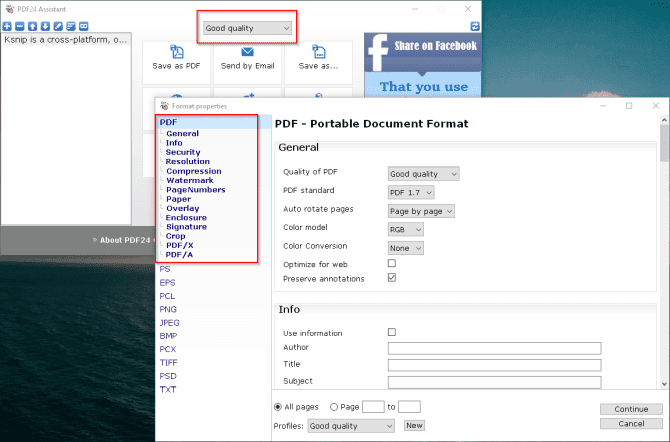
PDF24 Creator est un outil gratuit et complet qui fournit des solutions faciles à utiliser aux problèmes PDF quotidiens.
Avec cette application, vous pouvez créer des fichiers PDF à partir de n'importe quel document imprimable, extraire des pages, fusionner et fractionner des fichiers, créer des documents auto-signés, etc.
Dans toute application prenant en charge l'impression, choisissez PDF24 dans la liste des imprimantes, puis cliquez sur Impression.
Dans l'assistant PDF24, sélectionnez Qualité PDF, puis cliquez sur Enregistrer au format PDF. L'assistant est intégré à de nombreux outils. Par exemple, vous pouvez envoyer votre fichier par e-mail, enregistrer le fichier dans différents formats d'image ou de texte et ouvrir le fichier dans Creator pour éditer votre PDF.
Caractéristiques principales:
- L'application vous permet de personnaliser de nombreux paramètres PDF tels que la qualité PDF, les métadonnées du document, la norme PDF (PDF / A, PDF / X), la résolution de fichier, la couleur, les paramètres de compression monochrome et bien plus encore.
- Créez des profils avec différents paramètres. Pour chaque profil, vous pouvez choisir le format d'exportation, signer automatiquement le document ou combiner plusieurs fichiers en un seul PDF.
- Ajoutez la pièce jointe supplémentaire. Pour les documents confidentiels, vous pouvez créer un filigrane et restreindre l'édition avec un cryptage 256 bits.
- Ouvrez votre fichier converti dans Creator. L'interface dispose d'un explorateur de fichiers intégré, ce qui rend l'édition beaucoup plus simple.
Télécharger: PDF24 Créateur (Gratuit)
5. PDFCréateur
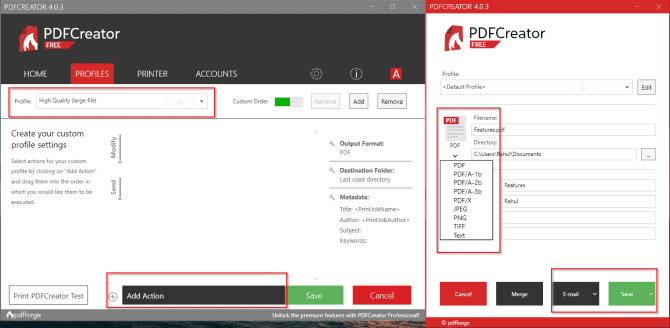
PDFCreator est une application qui fournit des fonctionnalités d'impression au format PDF développées par pdfforge. Prêt à l'emploi, il vous permet de créer des documents dans divers formats tels que PDF / A (1b, 2b, 3b), PDF / X, images (JPEG, PNG, TIFF multipages) et fichiers texte.
Pour convertir le fichier, ouvrez-le avec une application de votre choix et choisissez PDFCreator. Ou, faites simplement un clic droit sur n'importe quel document et sélectionnez Convertir à l'aide de PDFCreator.
Dans la version gratuite, le programme d'installation EXE fonctionne très bien pour un usage personnel. PDFCreator Professionnel Il vous permet de télécharger un programme d'installation MSI distinct. Vous pouvez publier ce package dans Active Directory pour créer une imprimante réseau entière partagée.
HotFolder automatise entièrement le processus de création de PDF. Tous les fichiers imprimables que vous ajoutez à ce dossier sont automatiquement convertis au format PDF ou autre format pris en charge de votre choix.
Caractéristiques principales:
- Il est livré avec un ensemble de profils prédéfinis - par défaut, compression élevée, haute qualité ou multipage. Vous pouvez spécifier les paramètres du fichier de sortie et les actions rapides que vous souhaitez effectuer.
- Automatisez le processus de création sans aucune interaction avec un profil prédéfini. Activez le mode d'enregistrement automatique et la configuration à l'aide de paramètres tels que le modèle de nom de fichier, l'emplacement du document et les paramètres de cryptage.
- Utilisez une balise spéciale pour ajouter du contenu dynamique à divers paramètres tels que le nom de fichier, le dossier cible ou le contenu du courrier. Par exemple, DateTime, DropBoxLink, JobID, Keyword et plus.
- Configurez des actions rapides pour modifier directement les documents. Par exemple, ouvrez le dossier, ouvrez-le avec une visionneuse spécifique ou envoyez le fichier par e-mail, FTP ou Dropbox.
- L'éditeur de flux de travail vous permet de créer un arrangement personnalisé selon vos besoins uniques.
Télécharger: PDFCreator (Édition professionnelle gratuite: 17 $)
6. Imprimante PDF BullZip
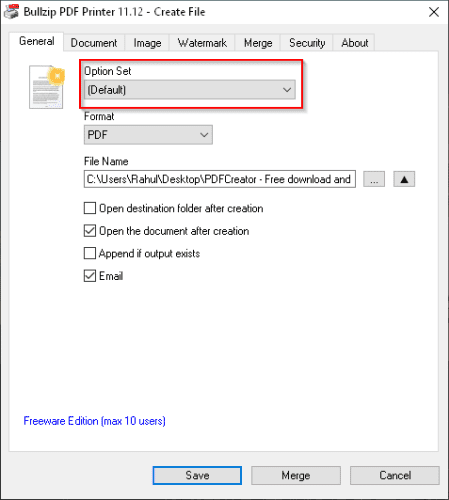
BullZip PDF Printer est une application qui fournit une fonctionnalité d'impression PDF équilibrée et facile à utiliser qui prend en charge Windows XP à 10 et Windows Server 2003 à 2016.
Lors de l'installation, il propose des téléchargements facultatifs pour Ghostscript Lite (requis), PDF Power Tool et Xpdf. Les options sont visibles sur des onglets séparés.
Dans l'onglet Générale Vous pouvez sélectionner le format de sortie (PDF, BMP, EPS, PNG, PS) de votre choix, l'emplacement du fichier et personnaliser le profil par défaut. Dans le document, vous pouvez régler les paramètres des métadonnées du document, de la qualité PDF, de la compatibilité et de la compression.
Économisez pour vous Éditions standard et professionnelles Divers tampons et arrière-plans PDF, publication de packages MSI, ensemble d'options multiples, automatisation des flux de travail avec son API, et bien plus encore.
Caractéristiques principales:
- Signez votre document avec un filigrane et modifiez ses propriétés. Vous pouvez également utiliser des macros pour créer des filigranes de texte dynamiques.
- Imprimez sur un PDF qui existe sous forme de tampon ou d'arrière-plan à 300 dpi maximum.
- Vous permet d'accéder à Microsoft .NET, à l'API COM Automation et à l'API COM OCX pour permettre aux développeurs d'imprimer des PDF par programme.
Télécharger: Bullzip PDF Imprimante (Version gratuite, Pro: 69 $)
Convertissez des pages Web en PDF pour une lecture plus facile
Avec autant d'outils d'impression au format PDF, il devient difficile de choisir la bonne application. Si vous recherchez simplement un outil simple, utilisez la fonctionnalité Microsoft Print to PDF intégrée aux côtés de PDFCreator ou PDF24 Creator. Et si vous en voulez plus, essayez PDFCreator ou CutePDF abordable.
Même l'outil le plus simple vous fournira une capacité d'impression lorsque vous souhaitez simplement convertir une simple copie d'une page Web en PDF sans aucun désordre et pour une lecture plus facile. Trouver comment Édition gratuite de fichiers PDF sans filigrane pour toutes les plateformes.







